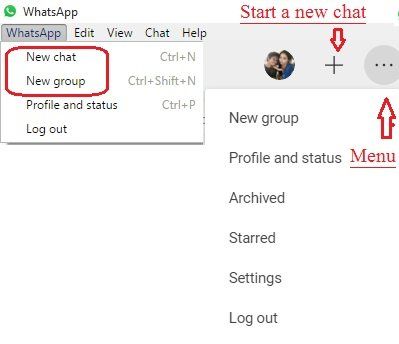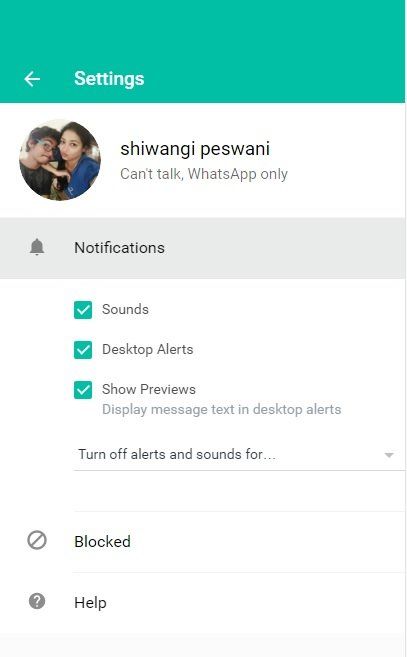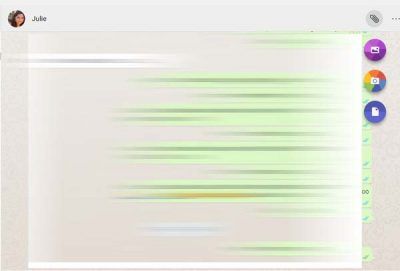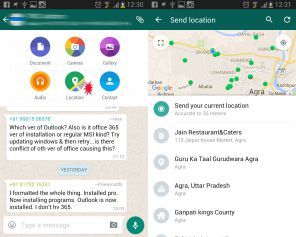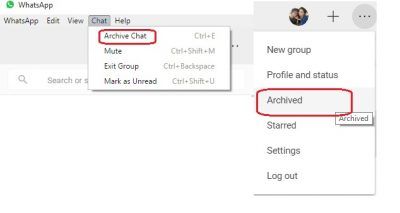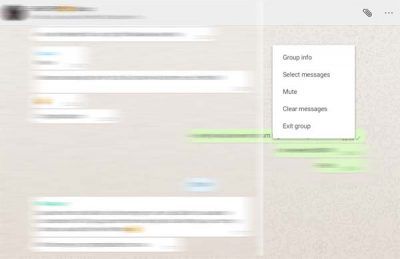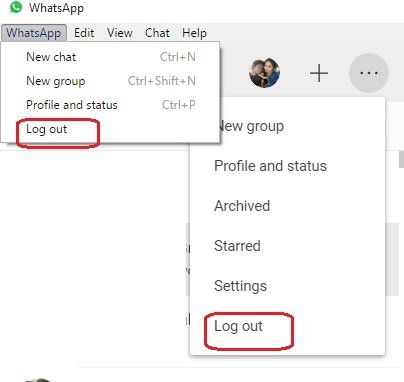WhatsApp 1.5 بلین سے زیادہ صارفین کے ساتھ دنیا کی مقبول ترین میسجنگ ایپس میں سے ایک ہے۔ واٹس ایپ اب ونڈوز پی سی کے لیے ایک ڈیسک ٹاپ ایپ کے طور پر دستیاب ہے۔ واٹس ایپ ڈیسک ٹاپ ایپ دوستوں اور کنبہ کے ساتھ رابطے میں رہنے کا ایک بہترین طریقہ ہے۔ ایپ ڈاؤن لوڈ اور انسٹال کرنے کے لیے مفت ہے۔ WhatsApp متعدد خصوصیات پیش کرتا ہے، بشمول گروپ چیٹ، وائس اور ویڈیو کالز، اور اینڈ ٹو اینڈ انکرپشن۔ WhatsApp ڈیسک ٹاپ ایپ WhatsApp ویب سائٹ سے ڈاؤن لوڈ کرنے کے لیے دستیاب ہے۔
واٹس ایپ سب سے مشہور مفت پیغام رسانی کی خدمات میں سے ایک ہے، جو پہلے ہی دنیا بھر میں ایک ارب سے زیادہ صارفین استعمال کر رہے ہیں۔ اگرچہ واٹس ایپ کا ویب ورژن پہلے ہی دستیاب ہے، کنارے کے لئے اس کے ساتھ ساتھ دوسرے براوزرز کمپنی نے حال ہی میں ایک ڈیسک ٹاپ ایپ بھی لانچ کی ہے۔ واٹس ایپ کی نئی ڈیسک ٹاپ ایپ تقریباً ایسی ہی نظر آتی ہے جسے ہم جانتے ہیں۔ واٹس ایپ ویب .

یہ شاید آج کل دستیاب سب سے زیادہ استعمال شدہ میسجنگ ایپس ہیں، اور کئی اچھی وجوہات کی بنا پر۔ یہ ایپلیکیشن ہمیشہ موبائل آلات کے لیے مخصوص رہی ہے، ویب ورژن کے علاوہ، جسے کسی بھی ویب براؤزر کے ذریعے استعمال کیا جا سکتا ہے۔ لیکن یہ بدل گیا ہے، ایپ کو اب ڈاؤن لوڈ کیا جا سکتا ہے۔ ونڈوز ڈیسک ٹاپ اور جو کچھ ہم نے اپنے وسیع استعمال سے سیکھا ہے، ڈیسک ٹاپ پر واٹس ایپ بہت اچھا کام کرتا ہے۔ جب پیغامات بھیجنے اور وصول کرنے کی بات آتی ہے، تو WhosDown یا دیگر فریق ثالث کی خدمات کے مقابلے میں زیادہ فرق نہیں ہے۔
تاہم، یہاں اہم بات یہ ہے کہ اب ہمیں فریق ثالث کی ایپلی کیشنز کو استعمال کرنے کی ضرورت نہیں ہے کیونکہ ڈویلپرز صارف کے علم کے بغیر ڈیٹا اکٹھا کر سکتے ہیں، اور اس لیے ہم فریق اول پر بھروسہ کرنا پسند کریں گے۔ ڈویلپرز
میری سی ڈرائیو کیوں بھرتی رہتی ہے؟
واٹس ایپ سے بالکل نئی ایپلیکیشن استعمال کرنے کے لیے، آپ کو پہلے اسے اپنے Windows 10 کمپیوٹر پر ڈاؤن لوڈ اور انسٹال کرنا ہوگا۔ یہ ایک بہت ہی آسان ایپلی کیشن ہے جسے انسٹال کرنے کے لیے کسی تکنیکی علم کی ضرورت نہیں ہے۔
ونڈوز پی سی کے لیے واٹس ایپ ڈیسک ٹاپ ایپ
واٹس ایپ کی آفیشل ویب سائٹ پر جائیں اور ایپلی کیشن ڈاؤن لوڈ کریں۔ یقینی بنائیں کہ آپ وہ ایپ ڈاؤن لوڈ کریں جو آپ کے کمپیوٹر کے ساتھ مطابقت رکھتی ہو۔ ڈیسک ٹاپ ایپ ونڈوز اور میک دونوں صارفین کے لیے دستیاب ہے۔ آپ کے کمپیوٹر پر اترنے میں چند منٹ لگیں گے، یہ آپ کے انٹرنیٹ کنکشن کی رفتار پر منحصر ہے۔ 
انسٹالر چلائیں اور اسے اپنے کمپیوٹر پر انسٹال کریں۔ واٹس ایپ ڈیسک ٹاپ ایپ لانچ کرنے کے لیے، آپ کو پہلے اپنے اسمارٹ فون سے QR کوڈ اسکین کرنا ہوگا۔
انسٹالیشن مکمل ہونے کے بعد، صارفین کو اپنے سمارٹ فونز کو جوڑنے کی معمول کی صلاحیت کو دیکھنا چاہیے تاکہ سب کچھ ٹھیک ہو جائے۔ ونڈوز پی سی کے لیے WhatsApp استعمال کرنے کے لیے QR کوڈ اسکین کرنے کے لیے اپنے متعلقہ پلیٹ فارم کے لیے آن اسکرین ہدایات پر عمل کریں۔ اپنے فون پر WhatsApp کھولیں۔ مینو > منتخب کریں۔ واٹس ایپ ویب سائٹ . اپنے فون کو PC اسکرین پر لائیں اور کنیکٹ کرنے کے لیے QR کوڈ اسکین کریں۔
ایک بار اندر جانے کے بعد، آپ کے لیے گھومنا آسان ہونا چاہیے، لیکن ہمیں مینو بار کے بارے میں کچھ بات کرنے کی ضرورت ہے۔ یہ پیرامیٹر اپنی موجودہ شکل میں تیسرے فریق کے پروگراموں میں نہیں پایا جاتا ہے۔ مینو بار سے، صارفین ایک نئی چیٹ، ایک نیا گروپ، اور یہاں تک کہ پوری چیٹس کو آرکائیو کر سکتے ہیں۔ اس کے علاوہ، اگر یہ کوئی مسئلہ نہیں ہے، تو صارفین WhatsApp ٹیکنالوجی کے جدید ترین حصے پر رہنے کے لیے بیٹا اپ ڈیٹس حاصل کرنے یا نہ کرنے کا انتخاب کر سکتے ہیں۔
ونڈوز ایکٹیویشن پاپ اپ کو روکیںQR کوڈ کو اسکین کرنے کے بعد، آپ اپنے WhatsApp ڈیسک ٹاپ ایپ میں لاگ ان ہو جائیں گے۔ یہ آپ کے اسمارٹ فون پر ایک ایپ کی طرح ہے جس میں بہت ملتی جلتی خصوصیات، انٹرفیس اور شکل و صورت ہے۔ آپ پیغامات، تصاویر، ویڈیوز بھیج سکتے ہیں، گروپ بنا سکتے ہیں، اپنی پروفائل تصویر یا سٹیٹس تبدیل کر سکتے ہیں، اور وہ سب کچھ کر سکتے ہیں جو آپ اپنے اسمارٹ فون پر کرتے ہیں۔
1] پی سی کے لیے واٹس ایپ میں پروفائل فوٹو اور اسٹیٹس تبدیل کریں۔
آپ اپنی پروفائل تصویر اور اسٹیٹس کو تین طریقوں سے تبدیل کر سکتے ہیں۔ یا تو آپ اپنی پروفائل فوٹو پر کلک کریں، یا آپ ' واٹس ایپ' اور منتخب کریں ' پروفائل اور حیثیت 'یا گزریں۔ مینو (تین نقطے)۔
تصویر میں ترمیم یا حذف کرنے کے لیے اس پر کلک کریں، اور پھر کلک کریں۔ پنسل آئیکن اپنی حیثیت کو اپ ڈیٹ کرنے کے لیے۔ اگر آپ اپنے ویب کیم کے ساتھ ایک نئی تصویر پر کلک کرنا چاہتے ہیں اور اسے اپنی پروفائل تصویر کے طور پر سیٹ کرنا چاہتے ہیں، تو منتخب کریں۔ تصویر کشی کرنا ڈراپ ڈاؤن مینو سے، یا منتخب کریں تصویر اپ لوڈ کریں اگر آپ اپنے کمپیوٹر سے کوئی تصویر اپ لوڈ کرنا چاہتے ہیں۔ آپ بھی بس کر سکتے ہیں۔ دیکھو یا حذف کریں تصویر
پروفائل اور اسٹیٹس کو کھولنے کے لیے آپ کی بورڈ شارٹ کٹ Ctrl + P بھی استعمال کر سکتے ہیں۔
2] ایک نئی چیٹ شروع کریں / ایک نیا گروپ بنائیں
جیسا کہ ہم نے پہلے ذکر کیا ہے، WhatsApp ڈیسک ٹاپ ایپ وہی ہے جو آپ کے اسمارٹ فون پر موجود ہے۔ آپ یہاں آسانی سے ایک نئی چیٹ شروع کر سکتے ہیں یا ایک نیا گروپ بنا سکتے ہیں۔ دبانا 'واٹس ایپ 'اور منتخب کریں۔ نئی چیٹ / نیا گروپ یا پر کلک کریں مینو اور منتخب کریں ایک نیا گروپ . آپ پر بھی کلک کر سکتے ہیں۔ '+' ایک نئی چیٹ شروع کرنے کے لیے سائن کریں۔
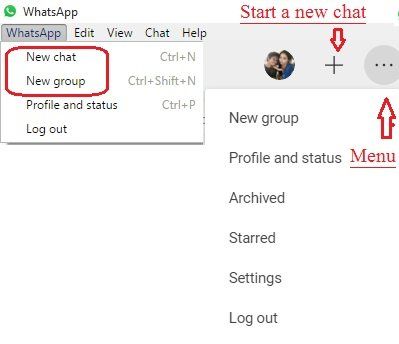 آڈیو سروسز جواب نہیں دے رہی ہیں
آڈیو سروسز جواب نہیں دے رہی ہیںآپ نئی چیٹ کے لیے کی بورڈ شارٹ کٹ Ctrl + N بھی استعمال کر سکتے ہیں۔
3] واٹس ایپ ڈیسک ٹاپ کی ترتیبات
ڈیسک ٹاپ ایپ پر سیٹنگز کو کھولنے اور تبدیل کرنے کے لیے، تین نقطوں (مینو) پر ٹیپ کریں اور سیٹنگز کو منتخب کریں۔ یہاں آپ اپنی اطلاع کی ترتیبات کو تبدیل کر سکتے ہیں، بلاک شدہ رابطوں کا نظم کر سکتے ہیں اور WhatsApp مدد تک رسائی حاصل کر سکتے ہیں۔
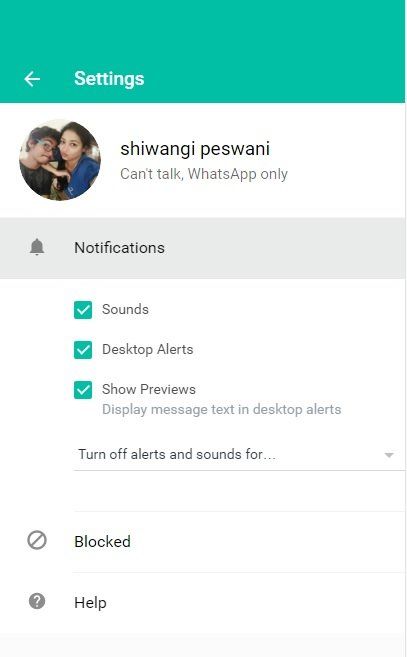
4] واٹس ایپ ڈیسک ٹاپ ایپ میں چیٹ کی ترتیبات
دیگر بہت سے فیچرز کی طرح اس ایپلی کیشن میں چیٹ سیٹنگز بھی تقریباً وہی ہیں جو آپ کے اسمارٹ فون میں ہیں۔ کوئی بھی چیٹ ونڈو کھولیں اور اوپر دائیں کونے میں تین نقطوں (مینو) پر کلک کریں۔ یہاں آپ پیغامات کو منتخب کر سکتے ہیں، رابطے کی معلومات چیک کر سکتے ہیں، پیغامات کو حذف کر سکتے ہیں، یا چیٹ کو خاموش کر سکتے ہیں۔ براہ کرم نوٹ کریں کہ اپنے اسمارٹ فون پر آپ اپنی چیٹ میں مخصوص چیٹ کو تلاش کرسکتے ہیں، جبکہ ڈیسک ٹاپ ایپ میں یہ فیچر نہیں ہے۔ اس کے علاوہ، آپ نہیں کر سکتے ہیں وال پیپر تبدیل کریں یا چیٹ میں لکھیں۔ ڈیسک ٹاپ ایپ سے، لیکن آپ کے اسمارٹ فون ایپ میں یہ خصوصیت موجود ہے۔

5] فائلیں واٹس ایپ پر بھیجیں۔
اگرچہ ڈیسک ٹاپ اور اسمارٹ فون ایپس بہت ملتے جلتے ہیں، کچھ خصوصیات اب بھی اسمارٹ فون ایپ پر دستیاب ہیں، لیکن ڈیسک ٹاپ ایپ پر نہیں۔ ڈیسک ٹاپ ایپ پر، آپ ایک تصویر، ویڈیو، یا دستاویز بھیج سکتے ہیں، جب کہ اپنے اسمارٹ فون پر، آپ دستاویز، تصویر، ویڈیو، آڈیو، مقام اور رابطہ بھیج سکتے ہیں۔
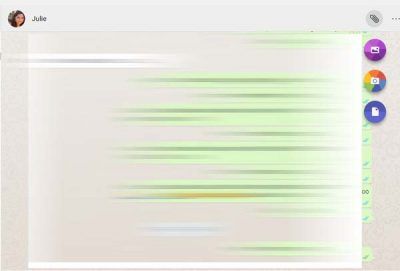
نیچے اسمارٹ فون پر واٹس ایپ چیٹ ونڈوز دیکھیں۔ آپ اپنے رابطوں کو مختلف قسم کی فائلیں بھیج سکتے ہیں۔
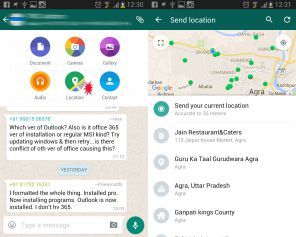
6] واٹس ایپ ڈیسک ٹاپ ایپ میں چیٹ کو آرکائیو کریں۔
میں نے یہ کبھی بھی اسمارٹ فون ایپ میں نہیں کیا۔ ڈیسک ٹاپ ایپ پر، آپ اپنی کسی بھی چیٹ کو آرکائیو کر سکتے ہیں۔ بس چیٹ ونڈوز کھولیں اور کلک کریں۔ گپ شپ اوپری بائیں کونے میں ٹیب۔ منتخب کریں۔ محفوظ شدہ دستاویزات اور بس، آپ کی چیٹ محفوظ شدہ ہے۔ آپ اس سے محفوظ شدہ چیٹس دیکھ سکتے ہیں۔ مینو.
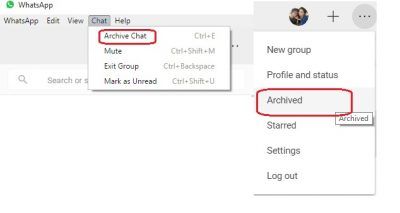
7] واٹس ایپ اسٹار پیغامات
جب کہ ڈیسک ٹاپ ایپ آپ کو جھنڈے والے پیغامات دیکھنے دیتی ہے، آپ یہاں کسی پیغام کو جھنڈا نہیں لگا سکتے۔ اسمارٹ فون ایپ میں، آپ کو صرف اس پیغام کو منتخب کرنے کی ضرورت ہے جسے آپ ٹیگ کرنا چاہتے ہیں اور اس پر کلک کریں۔ ستارہ ربن کا آئیکن۔ ڈیسک ٹاپ ورژن میں ایسا کوئی آئیکن نہیں ہے۔ ذیل میں اسمارٹ فون کا اسکرین شاٹ دیکھیں۔ ڈیسک ٹاپ ایپ پر ستارے کے نشان والے پیغامات دیکھنے کے لیے، تھپتھپائیں۔ مینو (تین نقطے) اور منتخب کریں۔ نشان زد۔
8] واٹس ایپ ڈیسک ٹاپ ایپ میں گروپ چیٹ کی ترتیبات
آپ مینو سے ایک نیا گروپ بنا سکتے ہیں۔ ڈیسک ٹاپ ایپ میں گروپ سیٹنگز کو کنفیگر کرنے کے لیے، گروپ پر جائیں اور دائیں کلک کریں۔ یہاں سے، آپ گروپ کی معلومات چیک کر سکتے ہیں، پیغامات کو منتخب کر سکتے ہیں، گروپ کو خاموش کر سکتے ہیں، پیغامات کو حذف کر سکتے ہیں، یا گروپ چھوڑ سکتے ہیں۔ آپ ڈیسک ٹاپ ایپ سے گروپ آئیکن یا گروپ اسٹیٹس کو بھی تبدیل کر سکتے ہیں۔
اس میں گروپ میڈیا کو ایک جگہ دیکھنے کی صلاحیت نہیں ہے۔ یہاں، آپ کو گروپ میڈیا آئٹمز جیسے کہ گروپ میں شیئر کی گئی تصاویر اور ویڈیوز دیکھنے کے لیے پوری چیٹ ونڈو کو اسکرول کرنا ہوگا، جب کہ اسمارٹ فون ایپ میں ایک ایسا فیچر ہے جو آپ کو گروپ میڈیا کو ایک جگہ پر دیکھنے کی اجازت دیتا ہے۔
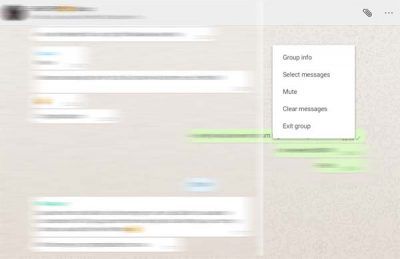 آؤٹ لک میں یاد دہانیوں کو کیسے بند کریں
آؤٹ لک میں یاد دہانیوں کو کیسے بند کریں9] واٹس ایپ ڈیسک ٹاپ ایپ سے باہر نکلیں۔
آپ مرکزی واٹس ایپ ٹیب سے یا مینو کے ذریعے لاگ آؤٹ کر سکتے ہیں۔ اگر آپ دوبارہ لاگ ان کرنا چاہتے ہیں، تو آپ کو اپنے اسمارٹ فون پر WhatsApp ویب کا استعمال کرتے ہوئے اپنا WhatsApp کوڈ دوبارہ اسکین کرنا ہوگا۔
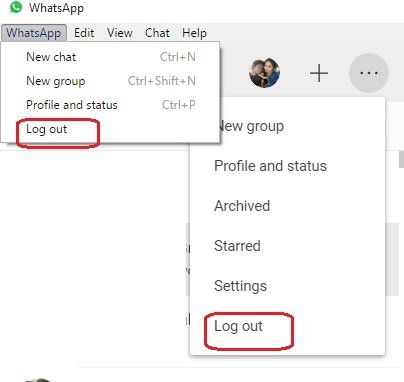
واٹس ایپ ڈیسک ٹاپ ایپلیکیشن کے لیے چند اہم شارٹ کٹس -
- کٹ - Ctrl + X
- کاپی - Ctrl + C
- پیسٹ کریں - Ctrl + V
- کالعدم کریں - Ctrl + Z
- دوبارہ کریں - Ctrl + Shift + Z
- سبھی کو منتخب کریں - Ctrl + A
- تلاش کریں - Ctrl + F
- زوم ان - Ctrl + Shift + =
- زوم آؤٹ - Ctrl + -
- اصل سائز - Ctrl + 0 اگلی چیٹ - Ctrl + Shift +]
- چیٹ کو حذف کریں - Ctrl + بیک اسپیس
- آرکائیو چیٹ - Ctrl + E
- آواز کو خاموش کریں - Ctrl + Shift + M
- بغیر پڑھے ہوئے کے بطور نشان زد کریں - Ctrl + Shift + U
- بند کریں - Alt + F4
- پچھلی بات چیت - Ctrl + Shift + [
ہم نے واٹس ایپ ڈیسک ٹاپ ایپ کے تمام اہم فیچرز کا احاطہ کرنے کی کوشش کی ہے، لیکن اگر ہمیں کچھ یاد آرہا ہے تو کمنٹس میں بتائیں۔
اگر یہ پوسٹ آپ کی مدد کرے گی۔ واٹس ایپ ڈیسک ٹاپ ایپ کام نہیں کر رہی یا کنیکٹ نہیں ہو رہی .
ونڈوز کی خرابیوں کو تیزی سے ڈھونڈنے اور خود بخود ٹھیک کرنے کے لیے پی سی کی مرمت کا ٹول ڈاؤن لوڈ کریں۔اس پر ایک نظر ڈالیں۔ واٹس ایپ ٹپس اینڈ ٹرکس پوسٹ بھی